Finn Ut Antall Engel
Hvordan mestre Facebook-annonsemålretting og nullstilling på publikum
Med over 2 milliarder aktive brukere daglig og en gjennomsnittlig brukstid på 35 minutter per bruker, er det et topplassering for B2C- og B2B-annonsering. Det har aldri vært en bedre tid å bli kjent med Facebook-annonsemålretting.
Facebook har hundrevis av målrettings- og demografiske alternativer. For å få mest mulig ut av annonseringsdollene dine, må du nullstille publikummet ditt.
I denne artikkelen vil vi undersøke hvordan du får mest mulig ut av pengene brukt på mestring Facebook-annonse målretting og nullstilling av målet ditt.
Hva er et Facebook-publikum?
'Målet' eller 'markedet' som du skal annonsere for heter 'publikum' på Facebook. Du kan målrette super spesifikt, for eksempel etter utdanning eller inntekt. Målrettingsalternativer inkluderer også alder, sted, kjønn, stillingstittel og mye mer. Alternativene er nesten ubegrensede. På ekte.
La oss se på noen eksempler.
For denne GoPro-annonsen kan vi målrette mot fotografer eller folk som elsker å gå på ski eller gå på ski. Eller vi kan bruke Pixel (mer på Pixel nedenfor) for å målrette brukere som har besøkt GoPro-kjøpesiden, men som ikke fullførte kjøpet.

Eller for denne annonsen kan Soylent målrette veganere, folk som liker å trene eller mødre som nylig har likt Facebook-siden eller Instagram-innlegget.

Ovennevnte eksempler er bare et par av de mange hundre måtene å målrette Facebook-brukere på. La oss ta en titt på Facebooks primære målrettingsmetoder:
Målretting på Facebook
Som vi nevnte, er det bokstavelig talt hundrevis av måter å målrette folk på. Husk at du kan bruke en hvilken som helst kombinasjon av målrettingsmetodene som er oppført nedenfor.
-
- plassering : Du kan målrette brukere etter stat, sted, postnummer, land osv. Du kan også bli mer spesifikk, for eksempel å målrette dem der de jobber kontra hvor de bor.
- Demografi : Demografi betyr data knyttet til en befolkning, som alder, kjønn, inntekt, sivilstand, etc. Facebook tilbyr massevis av demografiske alternativer.
- Interesser : Interesser er veldig nyttige for å definere et målmarked. La oss si at du har en e-handelsbutikk som selger R & B-plater, du kan målrette brukere som har likt vintage platespillersider, musikksider, R&B artister, jazzsider osv.
- Atferd : Atferd bruker Facebook Pixel (diskutert nedenfor) for å målrette brukere. Pixel er et stykke kode som sporer brukeratferd slik at du kan vise annonser til folk som oppfører seg på bestemte måter. Dette er en av de mest lønnsomme måtene å målrette mot, for eksempel kan du vise annonser til folk som nylig har besøkt nettsidens prisside eller abonnerer på bloggen din.
- Engasjement : Engasjement er når noen kommenterer, liker eller følger deg eller sidene dine på sosiale medier. Hvis noen nylig har likt et av innleggene dine på Facebook eller Instagram, kan du få Facebook til å vise dem annonsene dine.
- Partner-tilkoblinger : Denne annonseringsmetoden viser annonser basert på atferd brukerne tar av fra Facebook. Hvis du for eksempel er bilforhandler, kan du målrette deg mot brukere som nylig har søkt om et nytt billån.
- Automatisk optimalisering : Bruk de mange demografiske og målalternativene ovenfor for å nullstille inn et publikum som jobber for din bedrift. Facebook vil automatisk optimalisere publikummet ditt for deg.

La oss si at du har satt opp en annonse for å målrette mot nye foreldre som nylig ble med på et treningsstudio i Richmond, VA.
Facebook kan optimalisere annonsen for å nå flere nye mødre mot nye pappaer fordi nye mødre pleier å klikke seg gjennom oftere. Når du har avgjort et mål som fungerer bra, kan du bruke dette målet til å bygge et vellykket Facebook-publikum (aka målmarked). Bare husk å redde publikum for å gjøre fremtidig publikumsbygging enklere.
Øk konverteringene dramatisk med Facebook Pixel
Facebook Pixel er en unik kode som du kobler til baksiden av nettstedet ditt. Koden sporer brukeratferd på nettstedet ditt slik at du målretter mot besøkende basert på deres atferd.
Målet med å bruke Pixel er å optimalisere Facebook-annonser og målgrupper basert på brukeradferd og dataene som samles inn. Pixel lar deg gjøre ting som; Retargeting brukere som har forlatt en handlevogn, som nylig har sett på prissiden din eller abonnert på et webinar.
Installerer Pixel
Først må du opprette en Pixel for nettstedet ditt. Naviger til Annonsebehandler , klikk på Alle verktøy> Piksler.
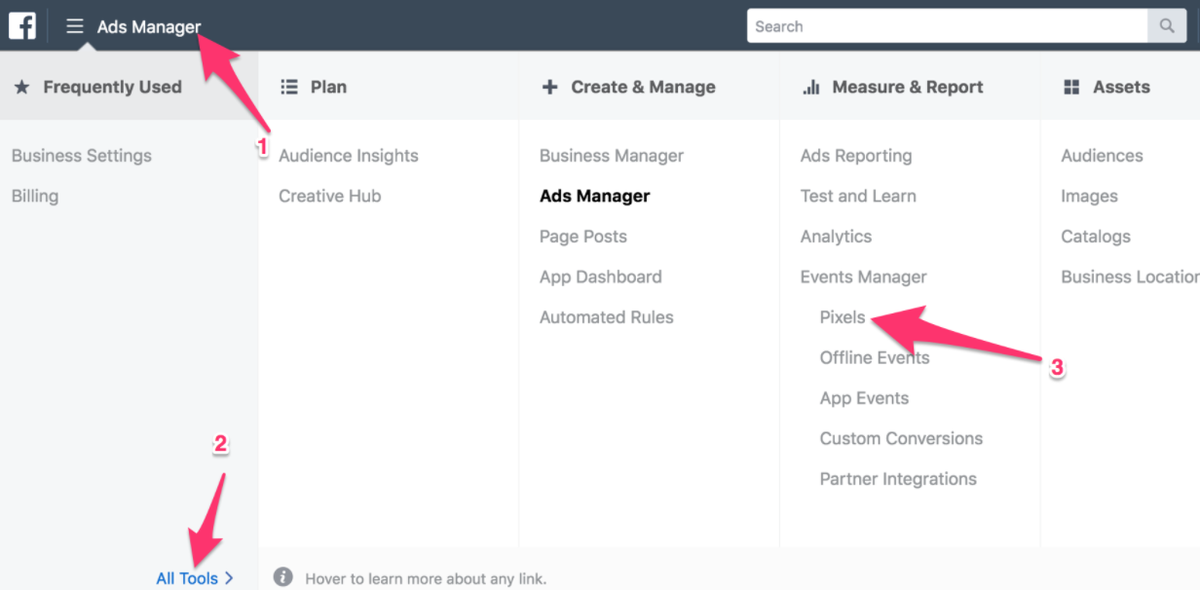
Du blir bedt om å konfigurere Pixel, godta vilkår og gi Pixel navnet. Deretter installerer du den på nettstedet ditt.
Velg Pixel manuelt.

For å installere koden kopierer du den og limer den inn i overskriften på nettstedet ditt.

Finn koden på nettstedet ditt. Installer Pixel inne i toppteksten. Det vil se ut som dette når det er på rett sted:
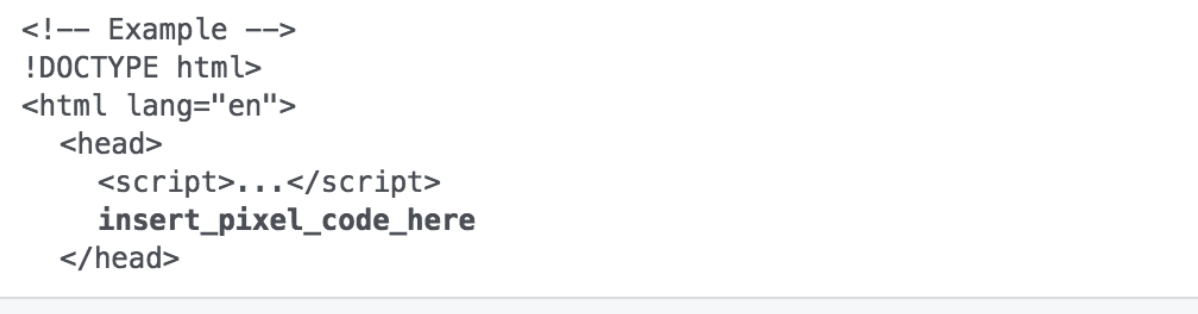
Sørg for at du lagrer nettstedsdataene dine med kodebiten på plass!
Deretter konfigurerer du spesifikke hendelser du vil spore. Atferdene du vil spore kalles arrangementer . Du forteller Facebook hva hver av disse arrangementer er for nettstedet ditt.
Hvis du for eksempel vil spore leadgenerering, bytter du Lead Generation-knappen og kopierer / limer inn kodebiten i den delen av siden du sporer potensielle kunder på (se skjermbilde nedenfor).
For eksempel kan du spore bekreftelses- eller takkesiden for at du registrerte deg for et webinar du er vert, siden disse menneskene sannsynligvis er kvalifiserte potensielle kunder.
Når du har slå Generate Lead to på, kan du kopiere kodebiten og lime den inn på websidebekreftelsessiden du vil spore.

Delen der du vil lime inn denne kodebiten, ser slik ut:
åndelig betydning av 1101

Hvordan sette opp sporing av hendelser for en eksisterende piksel
Hvis du allerede bruker Pixel og vil begynne å spore nye hendelser, navigerer du til Hendelsesbehandling-siden> Piksler.

Klikk deretter på Detaljer.

Klikk deretter på Konfigurer.

Dette vil bringe deg tilbake til alternativene for manuell installering av kodebiten. Klikk manuelt installer og følg trinnene ovenfor for å installere koden.

Hvordan bygger du et vellykket Facebook-publikum?
Å bygge et Facebook-publikum tar litt tid siden, for å få de beste resultatene, vil du at publikum skal være spesifikt, men ikke for spesifikk .
Det første trinnet i å skape et høyt spesifikt publikum er å bli kjent med kundepersonen din. Du kan bygge ut en kundeavatar for å hjelpe deg med å sette opp vellykkede Facebook-målgrupper.
Her er et eksempel på en god kundeavatar. Legg merke til hvor spesifikt det er.
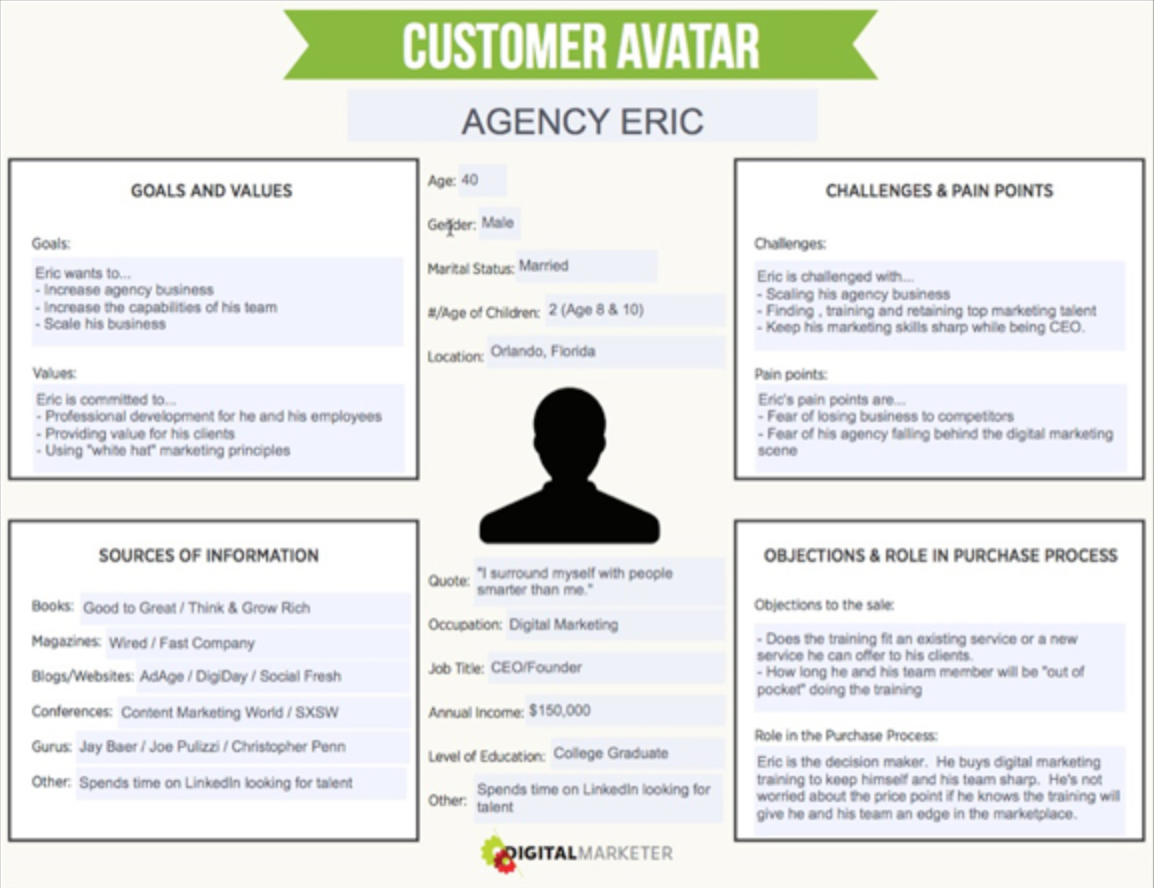
I tillegg er det tre typer Facebook-publikum. Hver type har sine fordeler, så la oss ta en titt:
1. Facebook-lagrede målgrupper
Et Facebook-lagret publikum er hvordan det høres ut; et publikum du kan opprette, lagre og bruk igjen i senere kampanjer. Hvis du kjenner målmarkedsdemografien din godt, kan du bruke den informasjonen til å skape et publikum som kan brukes i mange av kampanjene dine.
For å sette opp et lagret publikum, naviger til Publikumside . Klikk deretter på Opprett et lagret publikum. Hvis dette er første gang du bruker Facebook-annonser, vil det se slik ut:

Hvis du har brukt Facebook-annonser før, navigerer du til samme målgruppeside og klikker deretter på Opprett målgruppe> Lagret målgruppe.

Deretter ser du siden for publikumsoppretting av Facebook Ads Manager. Dette er hvor du kan koble til den nyttige demografien du oppdaget under prosessen med å kartlegge din kundepersona.
Når du er klar med demografi, beliggenhet, interesser osv., Klikker du på Opprett målgruppe.

Denne lagrede målgruppen vil nå vises på målgruppesiden din.

Når du vil bruke denne lagrede målgruppen i fremtidige kampanjer, naviger til Målgruppe-fanen på venstre side. Klikk deretter på Bruk et lagret publikum og velg publikum du vil bruke.

2. Facebook tilpassede målgrupper
Egendefinerte målgrupper er noen av de mest konverterende. Last opp en liste over e-post eller telefonnummer til potensielle kunder du vil vise annonser til. Du kan også få Facebook til å ekskludere e-post eller tall på listen, la oss si at hvis du vet at folk ikke er interessert i produktet eller tjenesten din.
Egendefinerte målgrupper jobber også med Pixel for å hjelpe deg med å vise annonser til folk som har besøkt nettstedet ditt, eller tatt en annen handling online, for eksempel viser prissiden din .
La oss si at du selger et SaaS-produkt til advokater. Og du vil opprette et tilpasset publikum og bruke en liste over e-poster du har samlet over lokale advokater.
For å opprette en tilpasset målgruppe, naviger til målgruppesiden, og klikk deretter Opprett målgruppe> Opprett tilpasset målgruppe:

Deretter ser du denne siden med alternativer for tilpasset målgruppe. For å bruke en liste med e-post eller nummer, vil du velge Kundefil.
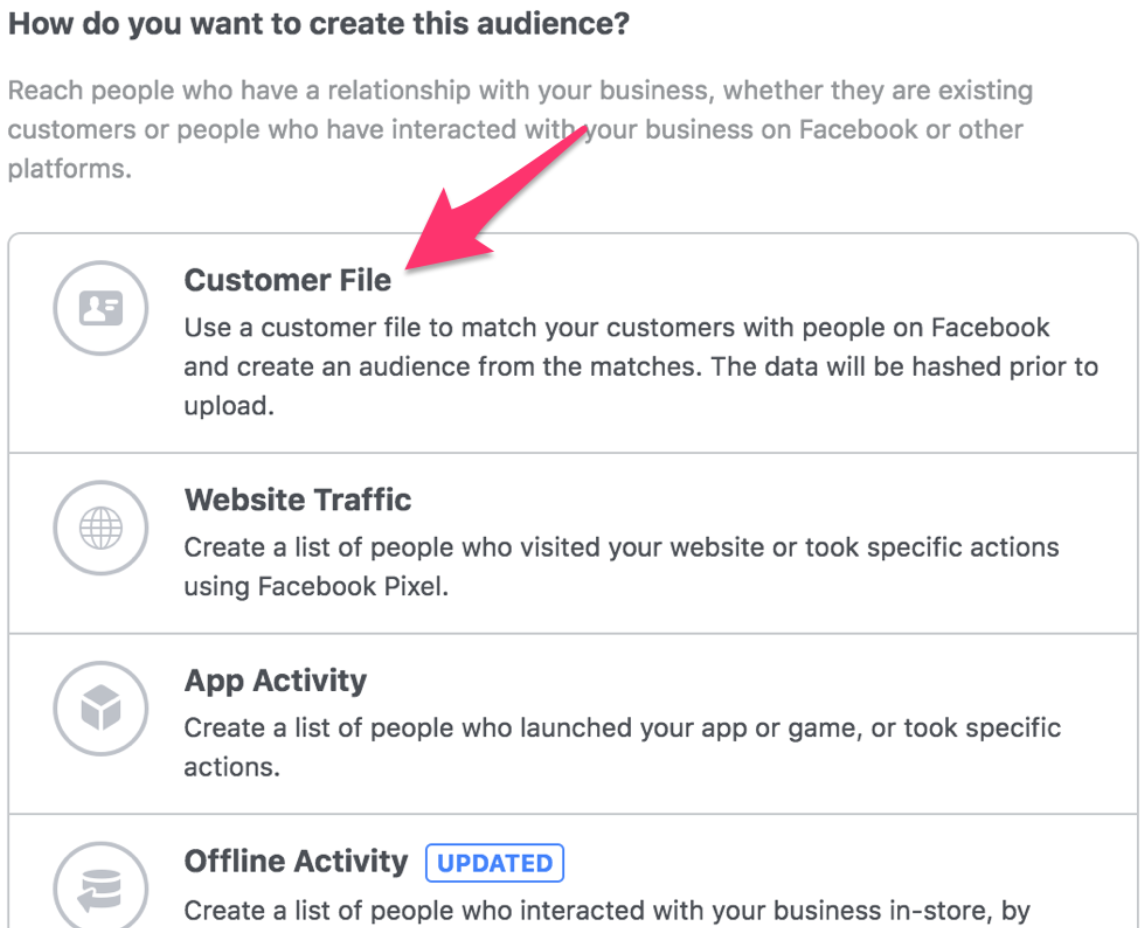
Etterpå har du muligheten til å laste opp data fra en egen fil eller fra MailChimp.

Hvis du skal bruke din egen fil, må du sørge for at det er en .CSV-fil eller .TXT-fil. Sjekk ut Facebook beste praksis for å laste opp filer.
Etter at du har lastet opp dataene, må du godta vilkårene for Facebook og deretter navngi publikum. Klikk på Neste.
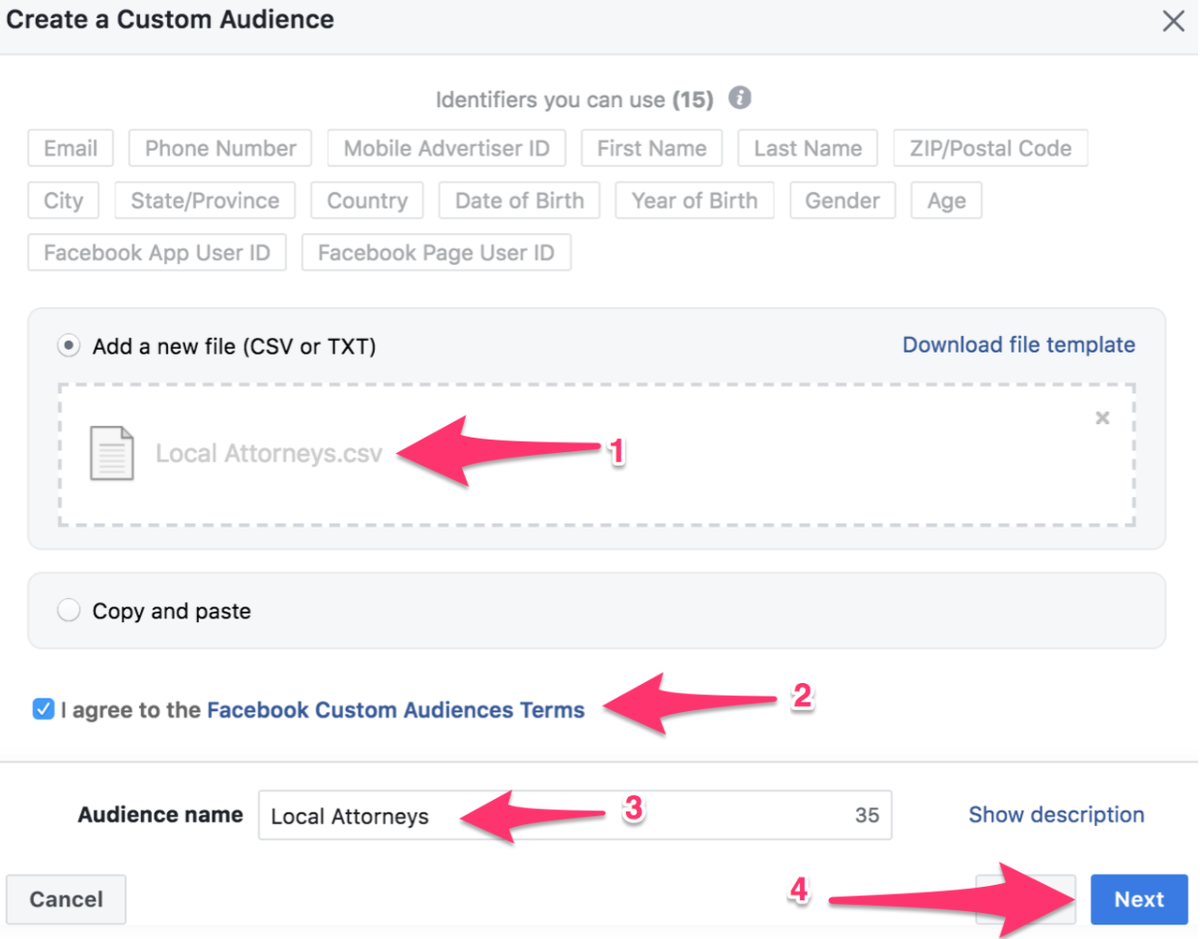
Du får se en forhåndsvisning av hvordan Facebook har klassifisert dataene dine. Sørge for at E-post samsvarer med e-postadressene dine. Telefon med telefonnumre osv. Hvis dataene ikke samsvarer med navnene som er gitt automatisk av Facebook, klikker du bare på navnet for å endre det.
nummer nummer 443
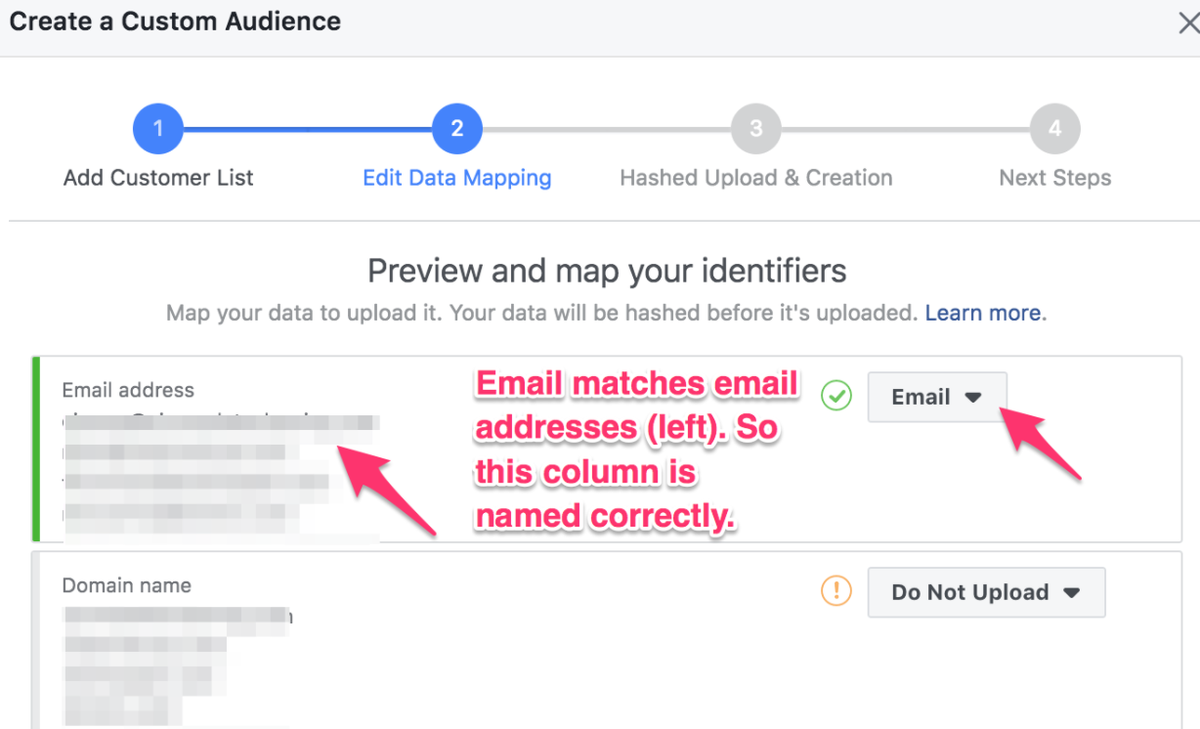
Denne egendefinerte målgruppen vises nå i målgruppelisten din. Det står 'Oppdatering av publikum' i Tilgjengelighet-kolonnen mens alle dataene lastes opp. Når den er klar til bruk, får du et varsel fra Facebook.

Akkurat som alle Facebook-publikum, jo mer spesifikk (uten å være for spesifikk ) din tilpassede målgruppe er, jo bedre blir resultatene dine.

3. Facebook Lookalike-publikum
Etter at du har opprettet noen verdifulle tilpassede målgrupper, kan du begynne å bruke alternativet Lookalike Audience for å målrette brukere som ligner på målet du har definert i den tilpassede målgruppen.
La oss si at du ønsket å fortsette å målrette advokater for å selge advokat SaaS-verktøyet ditt. Du kan bruke Lookalike Audiences til å målrette mot flere advokater i en annen stat. Eller til og med advokater som ikke var i e-postlisten din som Facebooks algoritmer vil finne basert på andre kriterier.
Naviger til siden Publikum. Velg Opprett målgruppe> Ser like publikum ut

Deretter har du muligheten til å velge hvilket tilpasset eller lagret målgruppe du vil basere det nye publikummet ditt på.
Når du har valgt målgruppen du vil basere den nye Lookalike-målgruppen din på, justerer du innstillingene for Sted og størrelse, og klikker deretter på Opprett målgruppe nederst til høyre.

Beste praksis for Facebook-annonser
Tilpassede målgrupper gir annonsører mange muligheter for å forbedre annonseresultatene, ettersom det er så mye som kan gjøres målrettet mot trafikk og hendelser på nettstedet. Tilpassede målgrupper er en fin måte å målrette folk som allerede har besøkt nettstedet ditt, noe som gjør at annonsedollene dine går lenger.
Gjennomsnittlig klikkfrekvens for en normal bannerannonse er omtrent 0,07% , mens en målrettet annonse har en gjennomsnittsfrekvens på 0,7%. Så det er omtrent 164% større sannsynlighet for at brukere klikker på den målrettede annonsen din enn en ikke-målrettet annonse.
Denne delen utforsker noen av våre favorittmåter for å målrette besøkende på nettstedet og folk som er kjent med din online tilstedeværelse.
Målrett besøkende som ikke fullførte et kjøp
For å vise annonsene dine til folk som har besøkt en produktside på nettstedet ditt, men som ikke fullførte et kjøp, kan du bruke Pixels trafikkhendelser på nettstedet.
Måten det fungerer på er at du oppretter en begivenhet knyttet til produktsidens URL. Deretter vil du ekskludere andre nettadresser, for eksempel siden Takk eller gjennomført kjøp.
Først klikker du på Opprett et tilpasset publikum fra Events Manager-siden.
nummer nummer 554

Velg deretter Folk som besøkte spesifikk webside fra rullegardinmenyen.

Bestem hvor nylig seerne skal være for annonsen din, og skriv deretter inn nummeret i dagboksen. Deretter skriver du inn nettadressen til produktsiden din.

Hvis du klikker på Videre avgrense ved , rett under URL-boksen, avgrense brukere etter enhet og frekvens også.
Følgende oppsett vil annonsere for folk som har besøkt www.yourwebsiteproduct.com, minst to ganger i løpet av de siste 30 dagene fra iPhone eller iPad.

Når du har angitt nettadressen til produktsiden din og har finpusset den, er du klar til å konfigurere nettadressene du vil ekskludere.
Dette trinnet er viktig fordi det forteller Facebook at alle som har pågått og fullført et kjøp (eller andre arrangementer du vil ekskludere) vil bli ekskludert fra denne kampanjen. For å gjøre dette ønsker vi bare å ekskludere personer som har sett siden for kjøpsbekreftelse.
Merk * Hvis du har en e-handelsbutikk, vil du ha muligheten til å bare ekskludere 'Kjøp'.
Endre knappen ved siden av URL til Er lik . Dette er fordi vi ønsker å ekskludere akkurat denne nettadressen.
Navngi deretter publikum og klikk Opprett målgruppe.

Merk * Hvis du bare vil ekskludere personer som har kjøpt visse produkter, vil du bare inkludere den spesifikke produktsiden, og derfor vil du legge inn produktets spesifikke bekreftelsesside i den ekskluderte tekstboksen (nr. 2 ovenfor).
For å få mest mulig ut av en produktretargeting-annonse, vil du at annonsekopien skal være kort, kanskje du til og med bruker rabatt på produktannonsen. Som denne:
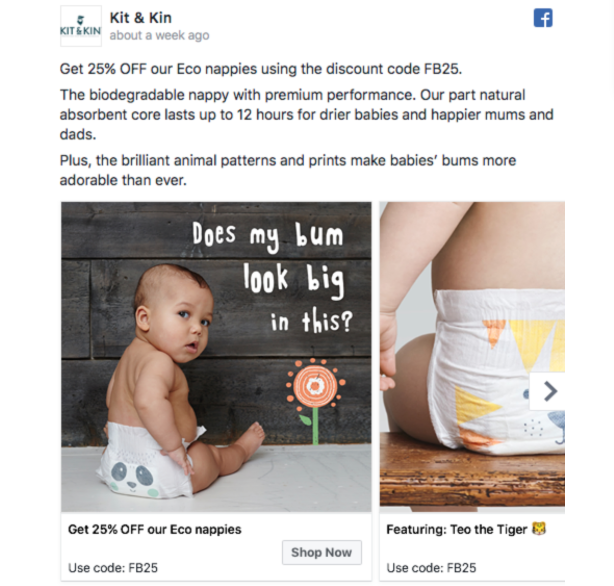
Retargeting besøkende som leser bloggen din
Siden blogglesere er mye mer kjent med merkevaren din enn noen som aldri har hørt om firmaet ditt, kan du satse på at det å målrette bloggleserne dine gir deg mer penger for Facebook-annonsen.
Dette er flott for lav berøring SaaS selskaper eller et selskap som ser anstendige konverteringsfrekvenser fra bloggen sin. Du kan vise et produkt i annonsen din eller til og med annonsere et annet blogginnlegg eller en eBok.
Først kan du navigere tilbake til Pixel-siden> Opprett tilpasset målgruppe (se ovenfor).
Forsikre deg om at du setter nettadressen til inneholder . Vi vil forsikre oss om at en hvilken som helst URL med ordet Blogg i adressen er lagt til gruppen vi annonserer for. Så gå inn Blogg som et nøkkelord i rommet.
Denne innstillingen viser annonsen din for alle som ser på en side med ordet blogg i URL-en. Eksempel: nettstedet ditt.no/blog/article123 eller blog.yourwebsite.com.
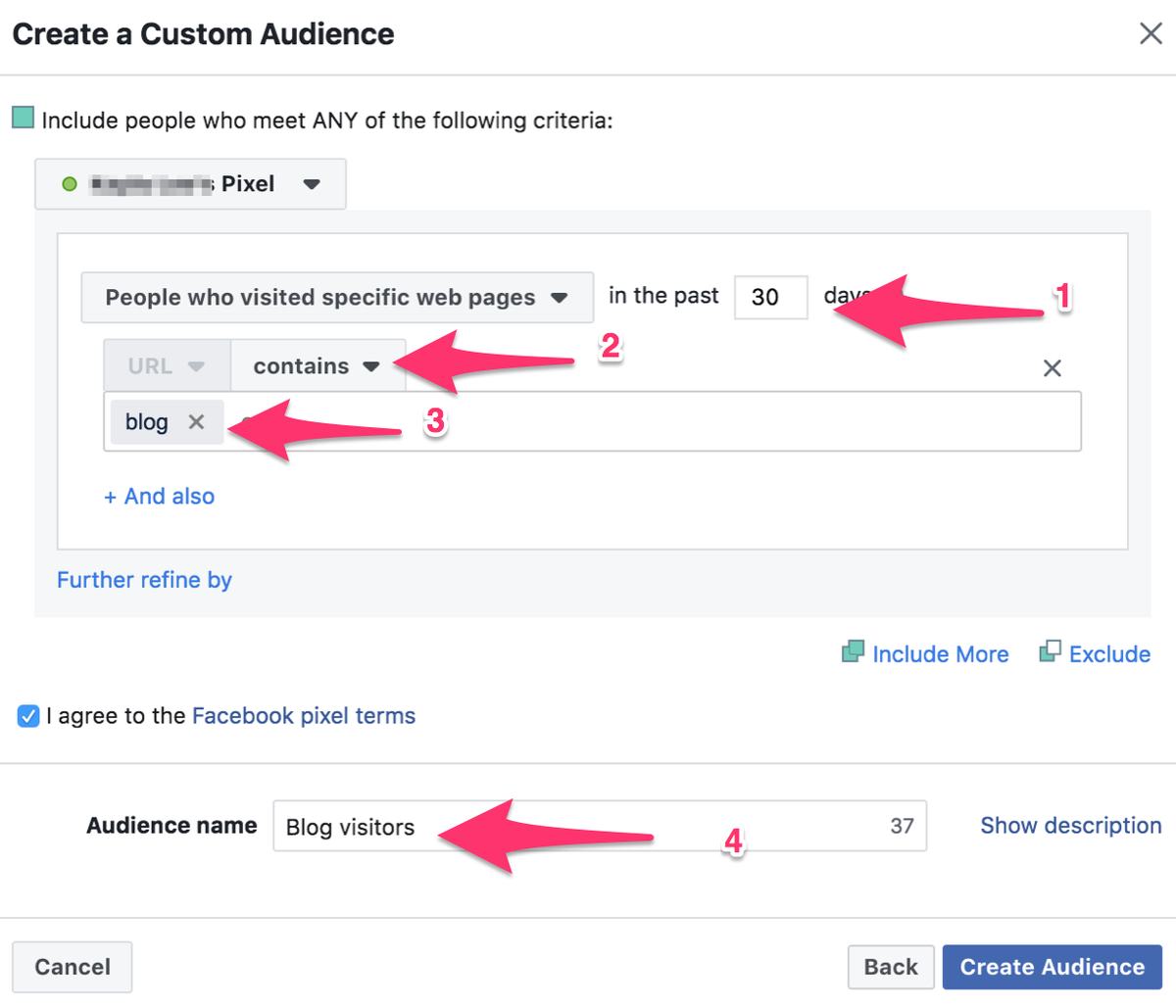
Når du er ferdig, klikker du på Opprett målgruppe, og Facebook lagrer publikum i målgruppelisten din.
Du kan bruke disse to forskjellige taktikkene for en rekke scenarier:
- Målrett mot alle som har besøkt nettstedet ditt.
- For å målrette mot personer som har besøkt 2 eller 3 spesifikke sider på nettstedet ditt, som flere produkter.
- Målrett mot folk som så på destinasjonssiden, men som ikke valgte å delta i listen eller tilbudet.
For å konkludere
Det er virkelig uendelige muligheter for målretting på Facebook. Det som er bra med å ha alle disse alternativene, er at de lar deg nullstille inn på et veldig spesifikt marked eller nisje mens Facebook optimaliserer annonsene og publikum for deg.
Egendefinerte målgrupper og lignende målgrupper kan hjelpe deg med å oppnå høyere klikkfrekvenser ved å målrette og vise annonser til folk som ligner på de som konverterer mest.
Hvilke praksis for bruk av Facebook-annonser målretter du som har forbedret annonseresultatene dine?
Del Med Vennene Dine: